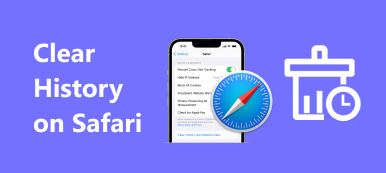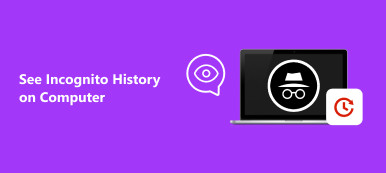Режим инкогнито помогает вам просматривать веб-страницы на вашем iPhone в частном порядке без каких-либо следов сеанса. В этом посте рассказывается, что такое режим инкогнито, как его включить и перейти в режим инкогнито, а также как посмотреть историю инкогнито на айфоне.
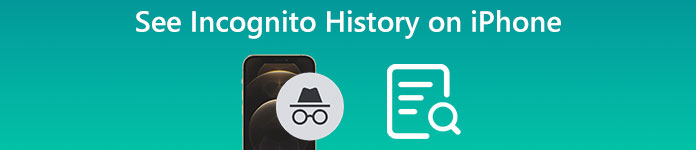
- Часть 1. Что такое режим инкогнито на iPhone
- Часть 2. Как перейти в режим инкогнито на iPhone
- Часть 3. Как посмотреть историю инкогнито на iPhone
- Часть 4. Часто задаваемые вопросы о том, как просмотреть историю приватного просмотра на iPhone
Часть 1. Что такое режим инкогнито на iPhone
Режим инкогнито — это функция приватного просмотра в таких браузерах, как Safari, Chrome или Edge, которая помогает пользователям выходить в Интернет без каких-либо следов. Вы можете перейти в режим инкогнито на iPhone, чтобы надежно защитить конфиденциальность. Когда вы включаете режим инкогнито на iPhone, вы можете остаться незамеченным и никому не оставлять следов своего просмотра.
Режим инкогнито также может называться приватным просмотром или приватным режимом. Он в основном используется для предотвращения сохранения истории посещенных страниц вашим браузером и устройством. При просмотре в режиме инкогнито файлы cookie, информация для входа на веб-сайт и другие пользовательские данные и временные файлы не сохраняются.
Часть 2. Как включить и перейти в режим инкогнито на iPhone
iPhone предлагает простой способ включить режим инкогнито и быстро использовать приватный просмотр. В этой части рассказывается, как перейти в режим инкогнито в стандартном браузерном приложении Safari.
Шаг 1На вашем iPhone вы должны войти в приложение Safari и выбрать Tabs в правом нижнем углу.
Шаг 2Нажмите [число] Tabs or Домашняя страничка в центральной части нижнего экрана для отображения Группы вкладок список. Теперь вы можете выбрать Частные возможность перейти в режим инкогнито на iPhone. Нажмите Готово для подтверждения вашей операции. Теперь вы можете коснуться + кнопку в нижнем левом углу, чтобы использовать Safari и просматривать Интернет в режиме приватного просмотра. Все детали вашего просмотра не будут сохранены и отслежены.
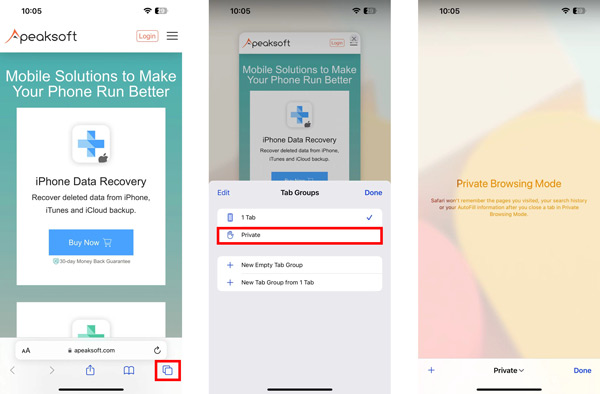
Часть 3. Как проверить/просмотреть историю инкогнито на вашем iPhone
Можно ли просматривать частную историю просмотров на iPhone?
Как упоминалось выше, ваши данные просмотра не будут сохранены в режиме инкогнито. Это означает, что вы не можете напрямую просматривать историю инкогнито на iPhone. Но следы вашей активности все равно останутся после завершения сеанса. Вы можете положиться на стороннее приложение для проверки или восстановления истории инкогнито вашего iPhone. Здесь мы настоятельно рекомендуем Восстановление данных iPhone просмотреть историю инкогнито на iPhone.

4,000,000+ Загрузки
Проверьте историю инкогнито на iPhone и восстановите частную историю просмотров.
Восстановите данные браузера Safari, удаленные контакты, историю звонков, фотографии и многое другое.
Просмотр и восстановление истории инкогнито с iPhone, резервной копии iCloud и резервной копии iTunes.
Поддерживает все модели iPhone, такие как iPhone 17/16/15/14/13/12/11 и версии iOS.
Шаг 1Вы можете бесплатно загрузить это iPhone Data Recovery на свой Mac или ПК с Windows, чтобы просмотреть свою частную историю просмотров или увидеть удаленную историю. Запустите его и подключите iPhone через USB-кабель, как будет предложено.

Шаг 2Сначала попробуйте проверить историю инкогнито на вашем iPhone с устройства iOS. Убедитесь, что вы используете Восстановление с устройства iOS особенность. После успешного подключения iPhone нажмите кнопку «Далее», чтобы двигаться дальше.

Шаг 3Когда на экране появятся модель и название вашего iPhone, нажмите кнопку Начать сканирование кнопку для анализа всех типов файлов iOS на этом iPhone. Завершение сканирования и анализа данных займет много времени, если на вашем iPhone сохранено много файлов.
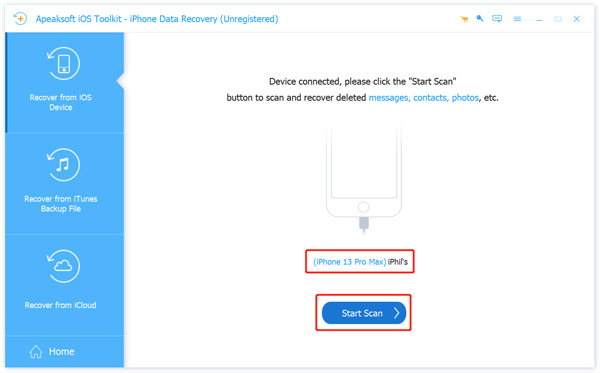
Шаг 4Когда сканирование данных iPhone будет завершено, вы можете нажать История сафари под Memos & Others раздел, чтобы отобразить всю историю посещенных страниц в Safari. Вы можете подробно проверить историю Safari в режиме инкогнито и обычном режиме. Если ты хочешь восстановить историю инкогнито на вашем iPhone, вы можете выбрать их и нажать кнопку Recover .
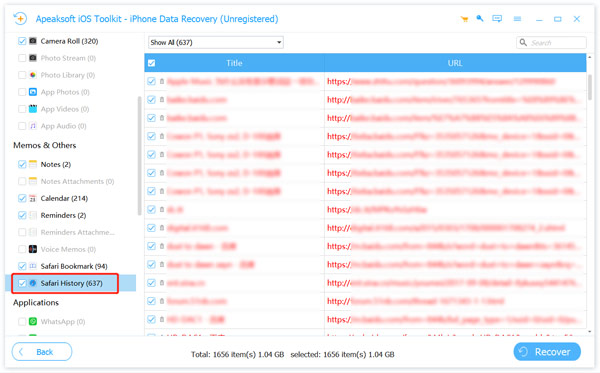
Часть 4. Часто задаваемые вопросы о том, как просмотреть историю приватного просмотра на iPhone
Вопрос 1. Как отключить режим инкогнито на моем iPhone?
Если вы хотите отключить приватный просмотр на своем iPhone, вы можете открыть приложение Safari, нажать кнопку «Вкладки» в правом нижнем углу, а затем нажать «Приватный». В списке групп вкладок вы можете выбрать [количество] вкладок, чтобы легко отключить режим инкогнито.
Вопрос 2. Как очистить историю посещенных страниц в Safari?
Вы можете запустить «Настройки» на своем iPhone, прокрутить вниз, чтобы коснуться параметра «Safari», а затем использовать функцию «Очистить историю», чтобы быстро удалить все данные просмотра с этого iPhone.
Вопрос 3. Где посмотреть историю посещенных страниц на iPhone?
Войдите в приложение «Настройки» на своем iPhone и проведите пальцем вниз, чтобы выбрать Safari из списка. Прокрутите вниз до нижней части интерфейса Safari и коснитесь параметра «Дополнительно». Выберите первый параметр «Данные веб-сайта», чтобы проверить всю историю просмотров в Safari.
Вопрос 4. Как включить режим инкогнито на вашем Mac?
Запустите Safari на своем Mac, щелкните верхнее меню «Файл» и выберите параметр «Новое приватное окно» в раскрывающемся списке. Теперь вы можете начать свой приватный просмотр на Mac.
Заключение
Режим инкогнито на iPhone обеспечивает удобный способ безопасного просмотра веб-сайтов. Вы не будете беспокоиться о том, что ваш просмотренный контент и личные данные будут отслеживаться. В этом посте мы в основном говорили о режиме инкогнито iPhone и связанной с ним частной истории просмотров. Вы можете узнать, что такое режим инкогнито и как посмотреть историю инкогнито на айфоне. Если у вас все еще есть вопросы, вы можете написать нам в разделе комментариев ниже.